iPhone SE 4/16e 正在準備轉移卡住?這裡是解決方案!
Barbara Wagner/ 2025-02-21 / iPhone 16
在將 XR 資料轉移到 ise 4 的過程中一直無法成功,已經嘗試了4次,都卡在正在準備移轉的環節無盡轉圈(已轉2小時)
—— 來自iPhone正在準備傳送卡住ptt
換新手機本來應該是件開心的事,但如果升級到 iPhone SE 4,結果資料轉移時卡在「正在準備移轉」,畫面無限轉圈,真的會讓人超崩潰!就像 PTT 網友抱怨:「試了 4 次都不行,無限轉圈超過 2 小時!」這時候不免讓人懷疑——iPhone正在準備轉移要多久 才會好?還是根本 iPhone正在準備轉移卡住動不了?
別擔心!本篇教學會告訴你為什麼 iPhone SE 4 轉移資料會卡住,還有最快速的解決辦法,讓你不用乾等,趕快開始用新手機!

- 一. iPhone SE 4 正在準備轉移要多久?
- 二. 為什麼 iPhone SE 4 正在準備移轉卡住?
- 三. iPhone SE 4正在準備轉移卡住?先試這些簡單方法!
- 四. 還是卡住?這樣做徹底解決 iPhone SE 4準備轉移問題!
- 五. 有關 iPhone SE 4 正在準備轉移要多久的FAQ
一. iPhone SE 4 正在準備轉移要多久?
你是不是也在想,iPhone SE 4 正在準備轉移要多久呢?其實,這個時間會根據你要傳輸的資料量不同而有所差異。下面我們來看看,根據不同資料大小,預計的轉移時間會是怎樣:
- 小數據(1 GB 或更少):大約需要 5-15 分鐘,這通常是基本設定和少數應用程式的傳輸。
- 中等數據(1-5 GB):大概 15-30 分鐘,這個範圍會有多個應用程式、照片和一些音樂。
- 大數據(5-50 GB):傳輸時間可能會在 30 分鐘到 2 小時之間,尤其是移動大量照片、影片和應用程式時。
- 超大數據(50+ GB):這樣的傳輸可能需要幾個小時,特別是高解析度影片或大型應用程式資料。
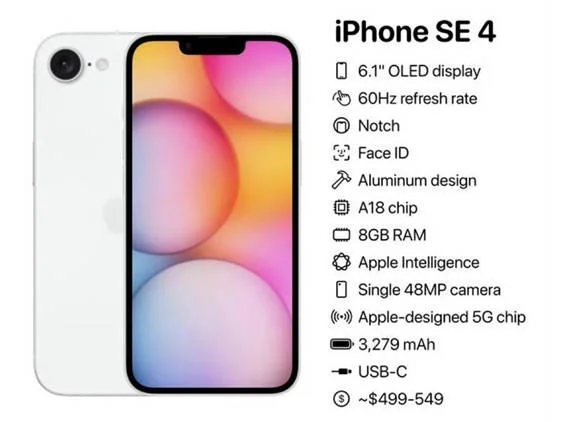
二. 為什麼 iPhone SE 4 正在準備移轉卡住?
有幾個原因可能會讓你的 iPhone SE 4 轉移資料卡住,讓我們來看看是哪些原因!
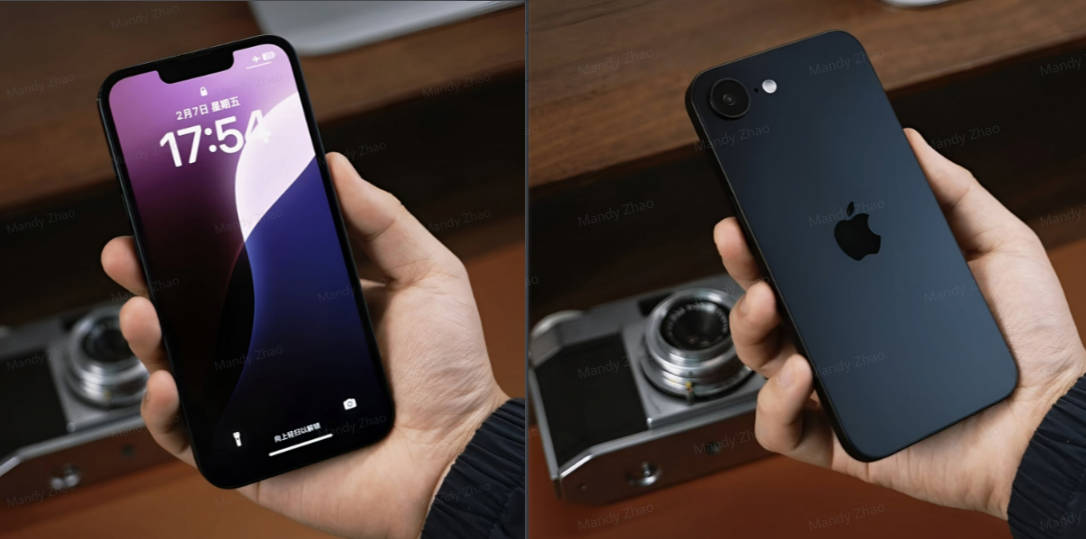
1. Wi-Fi 連線不穩定
穩定又快速的 Wi-Fi 是資料順利傳輸的關鍵!如果兩部 iPhone 連接的是不同的網路或是網路訊號差,傳輸就容易中斷喔!快檢查一下你的網路設定吧!
2. 裝置距離太遠
別讓你的兩部 iPhone 站得太遠!保持 2-5 米的距離,這樣才不會影響傳輸速度,讓它們更靠近,傳輸更順暢!
3. 軟體或系統錯誤
有時候,系統錯誤也會讓傳輸過程卡住!記得確認你的 iPhone 都更新到最新的 iOS 版本,這樣可以避免遇到奇怪的錯誤!
4. 儲存空間不足
新 iPhone SE 4 如果沒空間,資料傳輸當然也會卡住啦!記得檢查一下新手機的儲存空間,確保有足夠空間來接收你的資料!
5. 資料量太大
如果你傳輸的資料太大,時間可能比預期長,這樣也可能讓你覺得傳輸過程卡住!可以考慮先整理一下不需要的資料,讓傳輸更輕鬆!
6. 其他原因
如果以上都檢查過了還是卡在正在準備移轉,別擔心!可以聯繫 Apple 支援,他們一定能幫你解決問題!
三. iPhone SE 4正在準備轉移卡住?先試這些簡單方法!
要解決 iPhone SE 4 正在準備轉移很久或 iPhone SE 4 轉移資料卡住的問題,您可以按照以下簡單方法進行操作。
![]() 小貼士:
小貼士:
如果您想永久避免「iPhone正在準備轉移要多久」問題,並順利地向 iPhone SE 4 傳輸資料、發送照片或複製項目,可以直接導航至第四部分查看方法。
1. 確保兩台 iPhone 都已更新
如果你的 iPhone 正在準備移轉卡住,第一步先檢查看看 iOS 版本!如果舊 iPhone 的 iOS 太舊,可能會導致相容性問題,讓移轉過程卡住不動!
新款 iPhone SE 4 通常預裝最新的 iOS 版本,但舊 iPhone 可能需要手動更新。趕快來確認你的裝置是不是最新版吧:
- 打開舊 iPhone,進入「設定」>「一般」>「軟體更新」。
- 如果看到「有更新可用」,點選「下載並安裝」。
- 系統可能會要求輸入密碼,然後點擊「同意」條款與條件。
- 等待更新完成,iPhone 會自動重新開機!
- 兩台裝置都更新後,再試一次「快速開始」,看看能不能順利移轉!
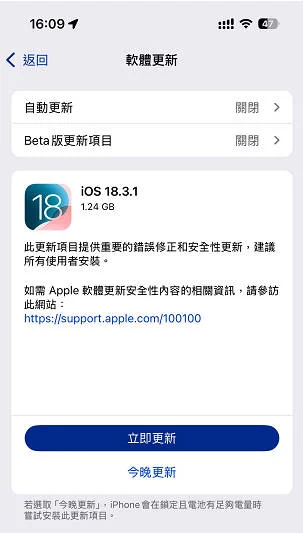
iOS 更新不僅能修復 Bug,還能提升傳輸穩定度,讓你的 iPhone 正在準備移轉卡住的問題迎刃而解!
2. 檢查 WiFi 連接
如果你的 iPhone 正在準備移轉卡住,很可能是 WiFi 連線不夠穩定!正在「準備移轉」階段,iPhone 會依賴 WiFi 傳輸大量資料,若網路訊號太弱或兩台 iPhone 連接不同的 WiFi,傳輸就可能卡住或失敗。
- 打開兩台 iPhone 的「設定」App。
- 點選「Wi-Fi」,檢查當前連線。
- 確認兩台 iPhone 連接的是相同的 WiFi 網路,且訊號穩定。
- 若 WiFi 不穩,可嘗試切換至 5GHz 頻段或重啟路由器。
- 如果 WiFi 仍然異常,可改用「個人熱點」進行傳輸。
搞定 WiFi 之後,再試一次資料轉移,看看iPhone轉移資料卡住的問題是否解決!
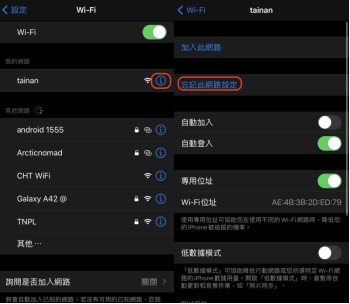
3. 讓設備靠近
有沒有覺得 iPhone 正在準備移轉要多久,怎麼等半天還沒動靜?可能是你的兩台 iPhone 距離太遠啦!
使用「快速開始」轉移資料時,設備會透過藍牙和 WiFi 直接溝通,距離太遠會影響訊號,導致傳輸變慢甚至卡住。
- 確保兩台 iPhone 靠近擺放,建議距離 10-30 公分內,這樣連線最穩定。
- 避免放在會干擾訊號的環境,例如靠近微波爐、金屬桌面或其他強磁場設備。
- 如果轉移卡住,可將兩台 iPhone 靠更近,然後重啟 WiFi 和藍牙再試一次。
設備放近一點,資料跑起來就順暢多了,這樣 iPhone 正在準備移轉就不會卡超久啦!
4. 重新啟動 iPhone
還在納悶 iPhone 正在準備轉移要多久,怎麼等到懷疑人生?很可能是小小的軟體 Bug 讓傳輸卡住啦!
當 iPhone SE 4 轉移資料卡住,重開機是最簡單又有效的方法之一。這可以釋放記憶體 (RAM)、終止卡住的背景進程,還能重新整理網路連線,讓傳輸順利進行。
- 對於 iPhone 8 以上機型 (包含 SE 4):按住「音量+」→ 按住「音量-」→ 長按「電源鍵」直到出現 Apple 標誌。
- 對於 iPhone 7 系列:長按「音量-」+「電源鍵」直到蘋果標誌出現。
- 對於 iPhone 6s 及更早機型:長按「Home 鍵」+「電源鍵」直到裝置重新啟動。
設備重開機後,試著再次開始資料轉移,看看是不是順暢多了!這招簡單又有效,千萬別小看它喔!

5. 重置網路設定
如果你還在苦惱 iPhone 正在準備轉移要多久,但進度條動也不動,可能是網路連線出問題了!
有時候,Wi-Fi 設定或過時的網路配置會影響資料傳輸。這時候,重置網路設定可以幫助清除錯誤的網路資訊,讓 iPhone 重新建立連線,提升移轉成功率。
- 打開 iPhone「設定」,然後點擊「一般」。
- 向下滑到底部,選擇「移動或重置 iPhone」。
- 點擊「重置」,再選擇「重置網路設定」。
- 輸入 iPhone 解鎖密碼,然後確認重置。
重置後,iPhone 會自動重新開機,並清除所有 Wi-Fi 記錄、密碼和 VPN 設定。完成後,重新連接 Wi-Fi,然後再試試資料移轉吧!這招常常能讓轉移順利通過喔!
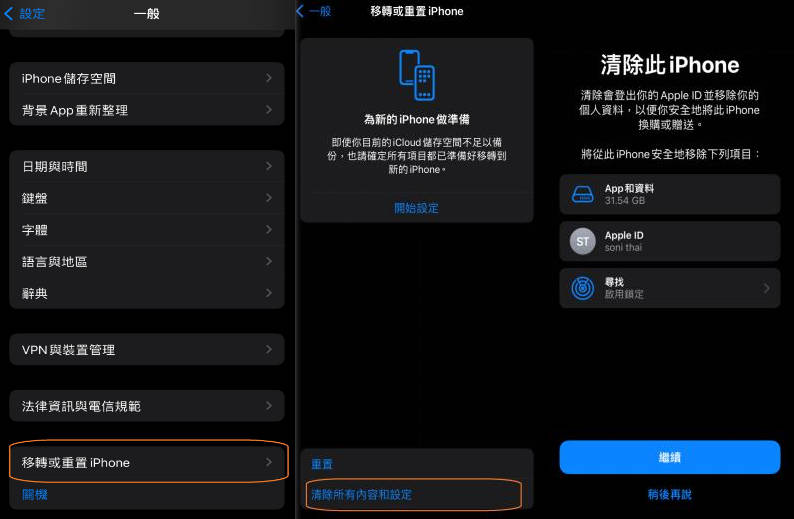
6. 確保足夠的儲存空間
你是不是覺得 iPhone 正在準備轉移要多久,怎麼等了半天還沒完成?有可能是新 iPhone SE 4 的儲存空間不夠啦!
如果新手機的剩餘空間不足,資料可能無法完整移轉,甚至導致卡住不動。所以,開始轉移前,先檢查你的新 iPhone 是否還有足夠的空間!
- 打開「設定」>「一般」>「iPhone 儲存空間」。
- 確認剩餘空間是否大於舊 iPhone 上的已使用空間。
- 如果空間不足,刪除一些不必要的應用程式、照片或影片來釋放空間。
清理完畢後,重新啟動 iPhone,然後再試一次資料轉移!如果還是卡住,可以考慮用 Tenorshare iCareFone 來選擇性轉移資料,不佔用太多儲存空間,讓移轉更順利!
這款專為 iOS 裝置設計的強大工具,支持無需依賴 iCloud 或 Wi-Fi,直接在裝置間進行快速資料傳輸。無論是照片、聯絡人、訊息,還是應用程式資料,都能選擇性轉移,並確保數據完整、安全。
相關閱讀:iPhone SE 4 容量選擇
四. 還是卡住?這樣做徹底解決 iPhone SE 4準備轉移問題!
如果 iPhone 正在準備移轉 卡住半天不動,別擔心!試試 Tenorshare iCareFone,讓資料轉移更穩定、更快速,不再受限於 Wi-Fi 或 iCloud。
iCareFone 幫你繞過 Apple 內建傳輸方式可能遇到的問題,提供靈活的選擇。不管是照片、聯絡人、訊息,還是 App 數據,你都可以自由選擇要移轉的內容,確保資料完整不遺漏。再也不用擔心 Wi-Fi 斷線、iCloud 爆容量,讓 iPhone SE 4 的升級過程順順利利。
➢ 為什麼選擇 iCareFone?
- 解決 iPhone 正在準備移轉 卡住問題 – 不再受 Wi-Fi、不穩定連線影響,讓資料轉移更流暢。
- 無需 iCloud,直接裝置對傳 – 不佔用 iCloud 空間,省去備份、下載的麻煩。
- 自由選擇要轉移的資料 – 照片、聯絡人、訊息、App 資料,想轉什麼自己決定。
- 速度快、不易中斷 – 比 Apple 內建工具更穩定,減少等待時間。
- 操作簡單,新手也能輕鬆上手 – 幾個點擊就能完成資料轉移,省時又省力。
➢如何將資料從舊 iPhone 轉 iPhone SE 4:
- 在您的電腦上下載 Tenorshare iCareFone,然後安裝並啟動它。
使用快充電纜將舊 iPhone 連接到計算機,如果出現提示,請在 iPhone 螢幕上輸入密碼,然後選擇「信任這台計算機」。 在iCareFone的主介面上,從視窗左側開啟「備份和恢復」標籤。您可以在此處選擇要傳輸到 iPhone SE 4 的資料。

選擇要傳輸的資料後,按一下「備份」。可以自定義要備份的資料哦~

- 完成後,您可以選擇查看備份資料。
備份過程成功完成後,就可以連接新 iPhone SE 4 來移轉所有備份檔案了。
- 稍等片刻,所以資料就移轉完成了。


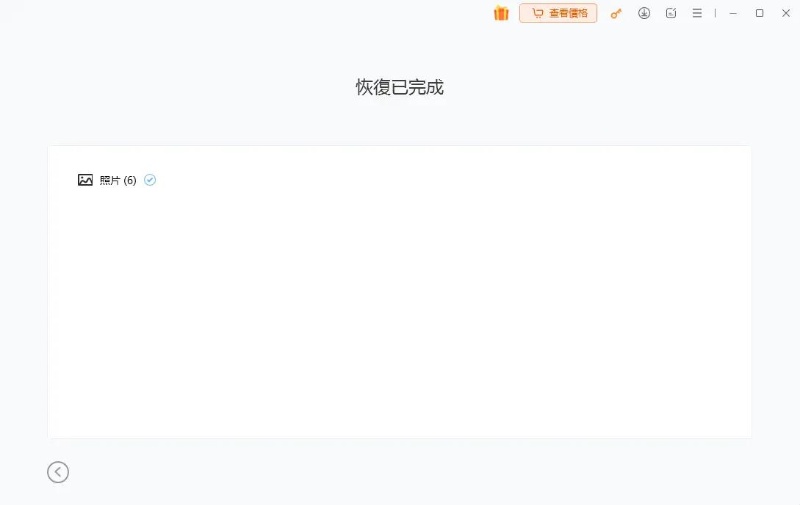
五. 有關 iPhone SE 4 正在準備轉移要多久的FAQ
為什麼iPhone SE 4 轉移很久?
這是由於傳輸的數據量、Wi-Fi 連接速度、舊設備的性能以及新手機的初始設定過程等因素造成的。
將資料從舊 iPhone 轉新 iPhone SE 4 的最快方法是什麼?
Tenorshare iCareFone 允許在 iOS 裝置之間進行高效的資料傳輸、備份和管理,使其成為希望無縫行動資料的用戶的實用選擇。
如果 iPhone 轉移卡住,我可以停止它嗎?
您可以嘗試停止該過程。但是,如果某些資料已經傳輸,停止傳輸可能會導致問題。如果可能的話最好讓它完成。
iPhone正在準備更新卡住怎麼辦?
- 檢查網絡:確保 Wi-Fi 連接穩定。
- 重啟 iPhone:長按電源鍵重新啟動。
- 釋放儲存空間:刪除不需要的檔案或應用。
- 使用 iTunes 更新:透過 iTunes 或 Finder 手動更新。
- 重置設定:設定 > 一般 > 重置 > 重置所有設定。
- 使用 Tenorshare iCareFone :透過 Tenorshare iCareFone 修復更新卡住問題。
結論
如果您遇到 iPhone 正在準備移轉卡住的問題,您可以採取一些簡單的步驟來解決它。不過,為了獲得更流暢、更快的解決方案,Tenorshare iCareFone是個不錯的選擇。它能幫助您輕鬆、順利地傳輸數據,讓您享受無憂的體驗。








